Apr 29, 2024 • Via : Solutions Informatiques Windows • Solutions éprouvées
Avez-vous besoin d’éclaircissements sur les fichiers MOV et M4A ? Beaucoup de gens sont confus à leur sujet parce que ces deux formats de fichiers sont basés sur les codecs MPEG-4. Les fichiers MOV sont des types de fichiers vidéo courants contenant des films, des émissions de télévision, de courts clips vidéo ou des films personnels. Alors qu’une extension de fichier M4A représente un fichier audio encodé avec Advanced Audio Coding (AAC), une méthode de compression avec perte. L’extension de fichier M4A est généralement associée aux fichiers conteneur MPEG 4 audio uniquement. Mais si vous souhaitez convertir un fichier audio, disons M4A, en un format vidéo comme MOV, vous aurez besoin d’un outil qui vous aidera à l'effectuer. Pour vous aider à convertir des fichiers M4A en MOV, j'ai répertorié des outils de conversion M4A en MOV. Continuez à lire pour en savoir plus à leur sujet !
Dans cet article
Partie 1 : Quel est le but de la conversion de M4A en MOV ?
Le format M4A utilise des données audio et vidéo compressées. Dans ce type de format, l’utilisateur stocke les données dans de petits fichiers avant de les convertir au format MOV. Ensuite, le fichier MOV est modifié en fonction des préférences de l’utilisateur. De plus, le fait que MOV conserve les données dans des atomes et des pistes est l’une de ses caractéristiques les plus séduisantes.
Pour le mixage et l’édition de la musique, ils sont considérés comme les meilleurs formats à travailler. C’est pour cette raison que vous avez besoin d’un convertisseur M4A en MOV gratuit pour rendre des vidéos de haute qualité. Voulez-vous en savoir plus ? Alors, continuons !
Partie 2 : Outils et méthodes pour convertir M4A en MOV
Trouver un convertisseur audio et vidéo fiable pour vos vidéos peut prendre beaucoup de temps. Alors que de nombreux outils de conversion M4A en MOV en ligne peuvent être une perte de temps et d’efforts. Donc, si vous avez du mal à trouver le meilleur convertisseur M4A en MOV, parcourez cet article parce que j’y discute des meilleurs outils de leur catégorie pour convertir vos fichiers M4A.
1. Wondershare UniConverter
Wondershare UniConverter est l’un des convertisseurs en ligne et hors ligne vidéo les plus populaires. Cet outil peut être téléchargé directement à partir de son site Web officiel. Vous pouvez choisir n’importe quel plan que vous voulez, et il n’y a pas de frais pour télécharger le convertisseur.
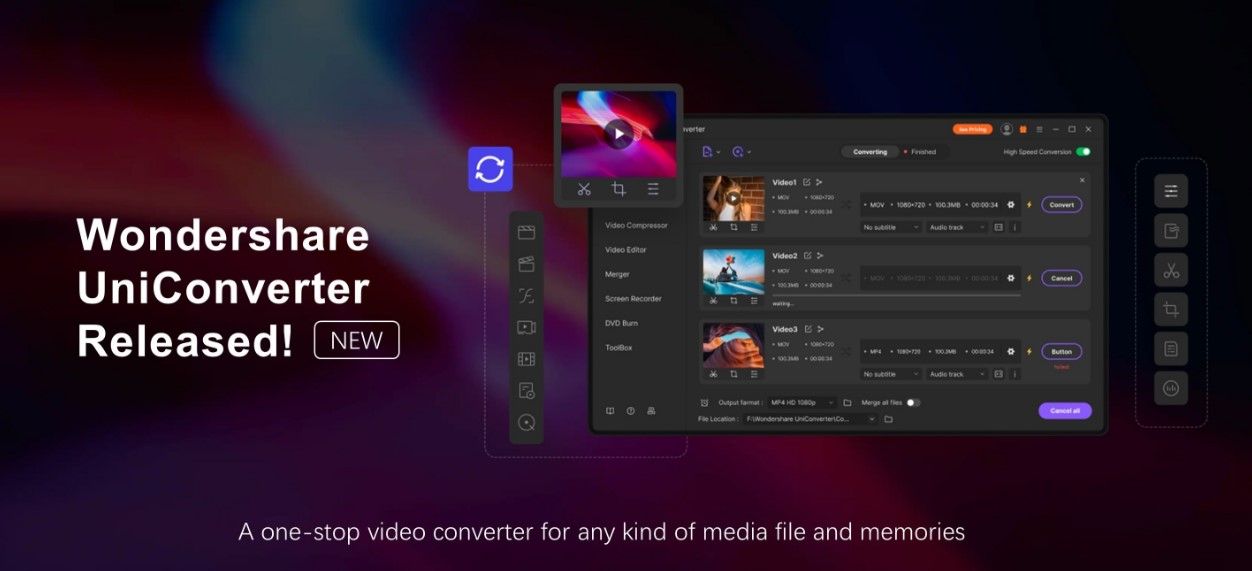
En un seul clic sur Wondershare UniConverter, vous pouvez convertir vos fichiers entre plusieurs formats. Son interface utilisateur à haute vitesse et ses multiples conversions en font un outil incroyable.
Maintenant, jetons un coup d’œil à certaines des fonctionnalités étonnantes de cet outil de conversion M4A en MOV pour Mac et Windows.
- Outils de collaboration
- Une opération simple par glisser-déposer
- Le processus d’étiquetage
- Prend en charge les écrans mobiles
- Une plateforme d’analyse en temps réel
- Service de streaming vidéo
Il y a beaucoup plus de fonctionnalités disponibles avec le plan premium. Cependant, un plan gratuit vous permet de convertir par lots des fichiers M4a en MOV pour les vidéos. Vous vous demandez comment ? Voici un guide étape par étape sur la façon de convertir des fichiers M4A en fichiers MOV.
Étape 1 Ouvrez Wondershare UniConverter à partir de votre moteur de recherche.
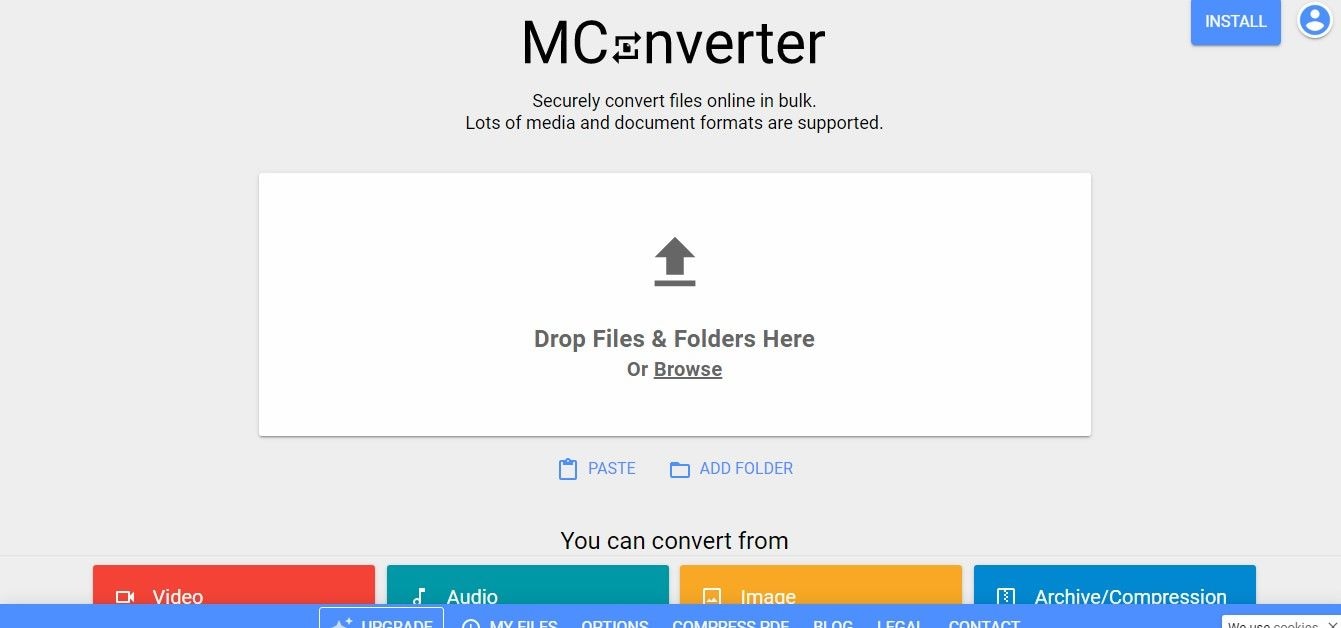
Étape 2 Cliquez sur l’icône Convertir maintenant.
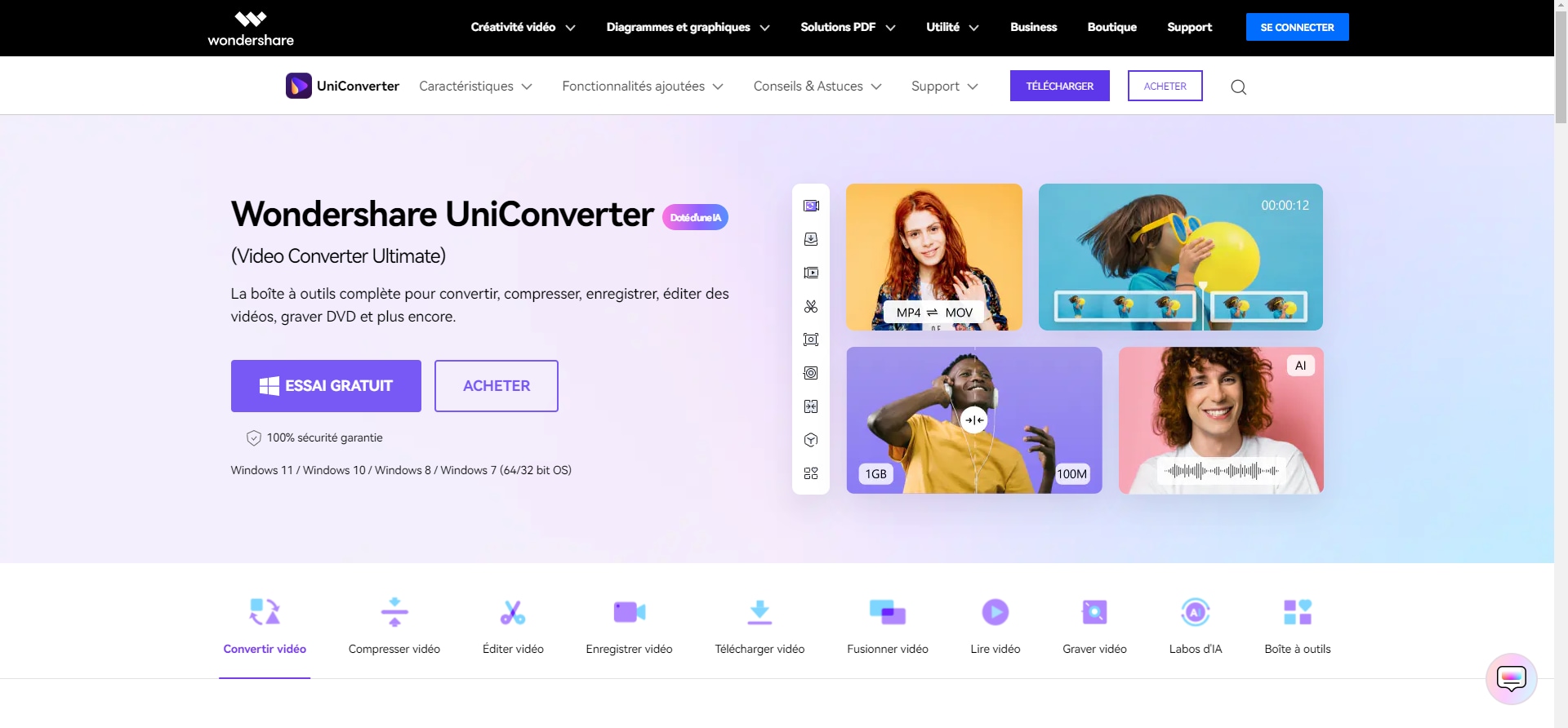
Étape 3 À l’aide du convertisseur de fichiers, ajoutez le fichier M4A.

Étape 4 Choisissez le format souhaité.
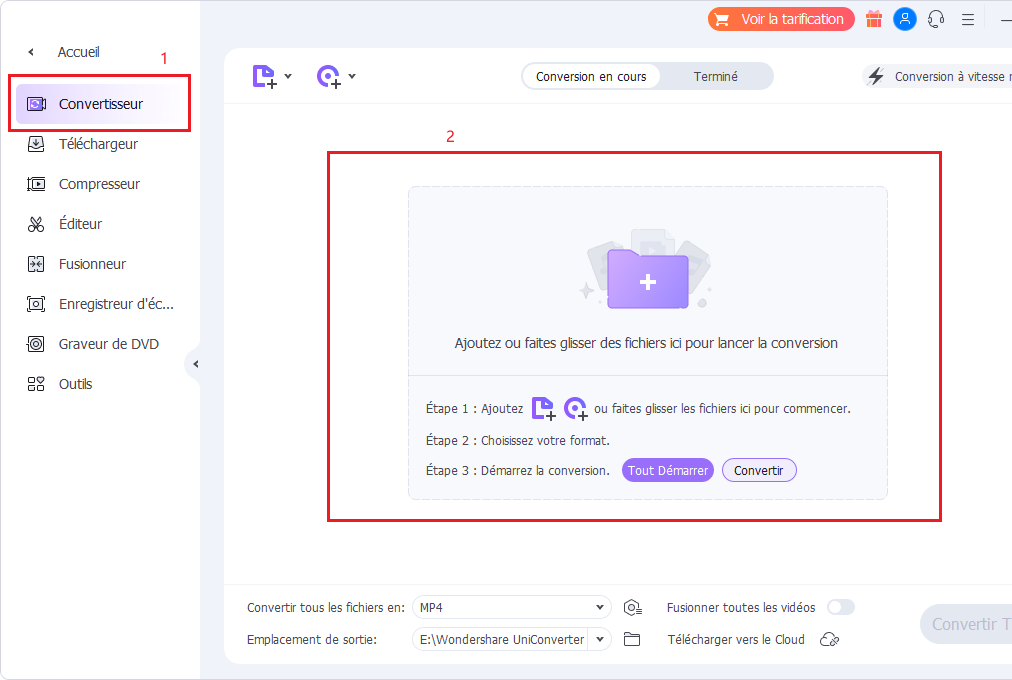
Étape 5 Votre fichier sera converti en quelques secondes. Vous pourrez ensuite télécharger votre fichier converti.
Vous pouvez constater à quel point la tâche est facile. Mais vous devez explorer plus d’outils, alors allons-y.
2. FreeConvert
FreeConvert est également un des meilleurs outils en ligne pour convertir des fichiers M4A. Il est possible de convertir de la musique ou des fichiers audio dans d’autres formats en utilisant FreeConvert. En plus, il peut être utilisé sur les ordinateurs Windows et Mac, ainsi que sur les appareils mobiles.
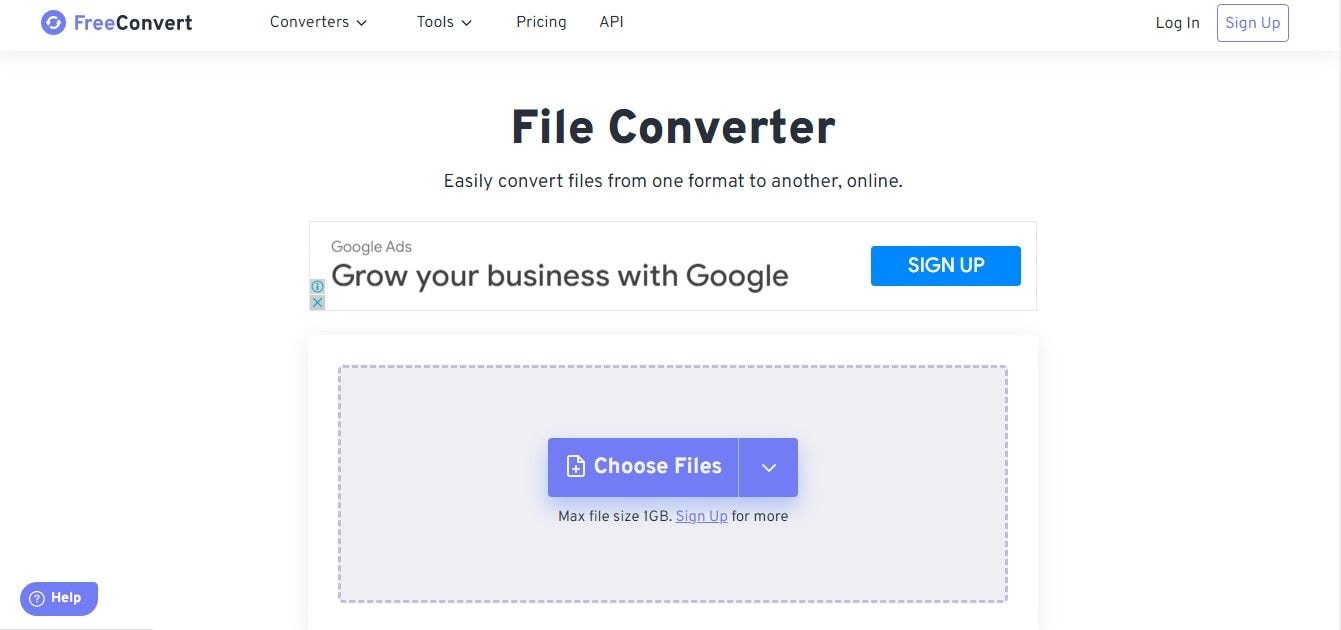
Il propose des politiques de sécurité et de confidentialité de haute qualité, ce qui signifie que vos données sont protégées. L’interface de l’outil est assez pratique à utiliser. Mais le logiciel propose également d’autres fonctionnalités, alors découvrons-les.
- Il prend en charge l’audio, la vidéo, les images, les documents, les livres électroniques, les archives, les vecteurs, etc.
- Il convertit des vidéos en MP4, MOV, MKV, etc.
- Il convertit des vidéos à partir d’appareils, de Google Drive, de Dropbox et d’URL.
Vous pouvez aussi utiliser FreeConvert pour la conversion en ligne de vos fichiers M4A en MOV. Cependant, si vous ne savez pas comment utiliser FreeConvert, continuez à défiler !
Étape 1 Lancez FreeConvert sur votre PC Windows.
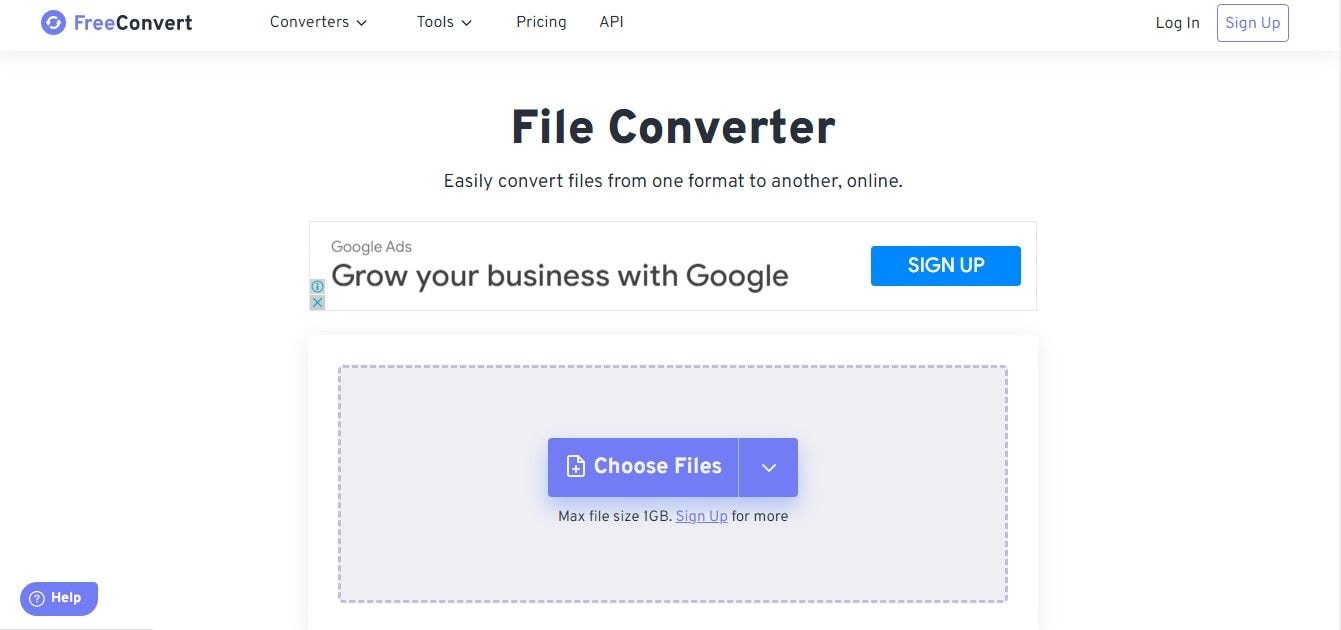
Étape 2 Cliquez sur " Choose M4A Files " ou faites glisser le fichier vers l’emplacement conçu pour cet effet.
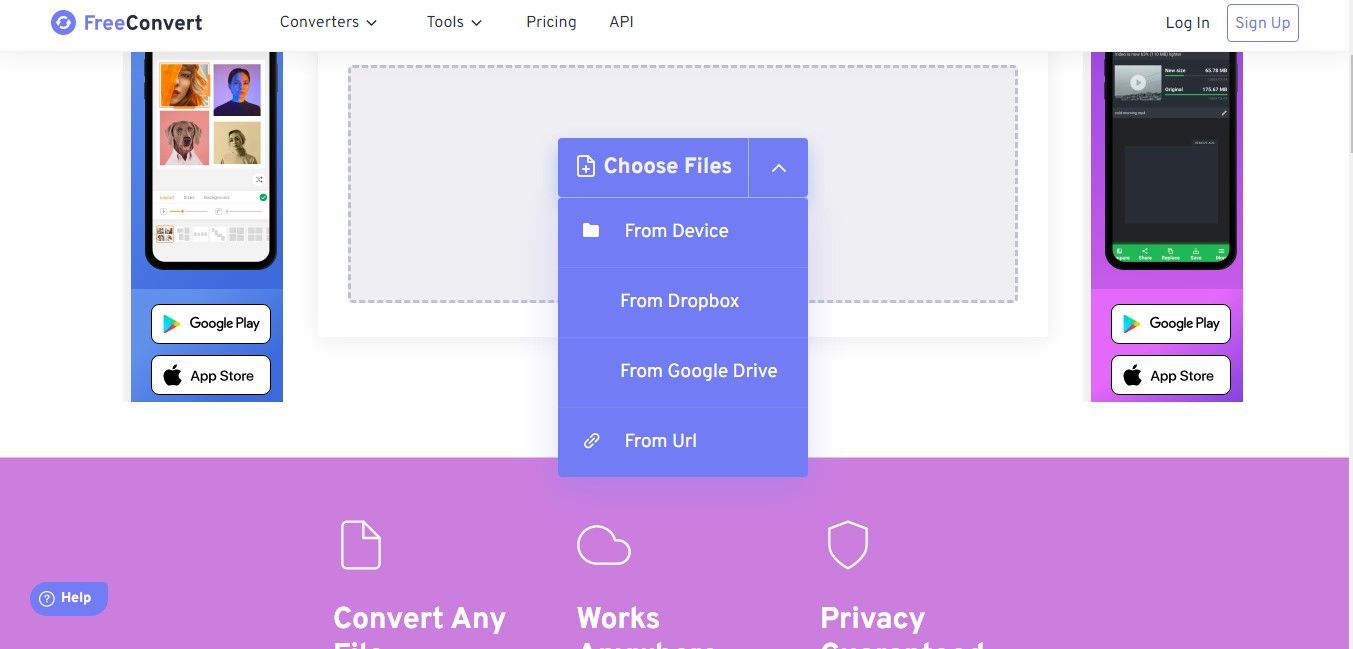
Étape 3 Après avoir importé le fichier, cliquez sur MOV, puis démarrez la conversion.
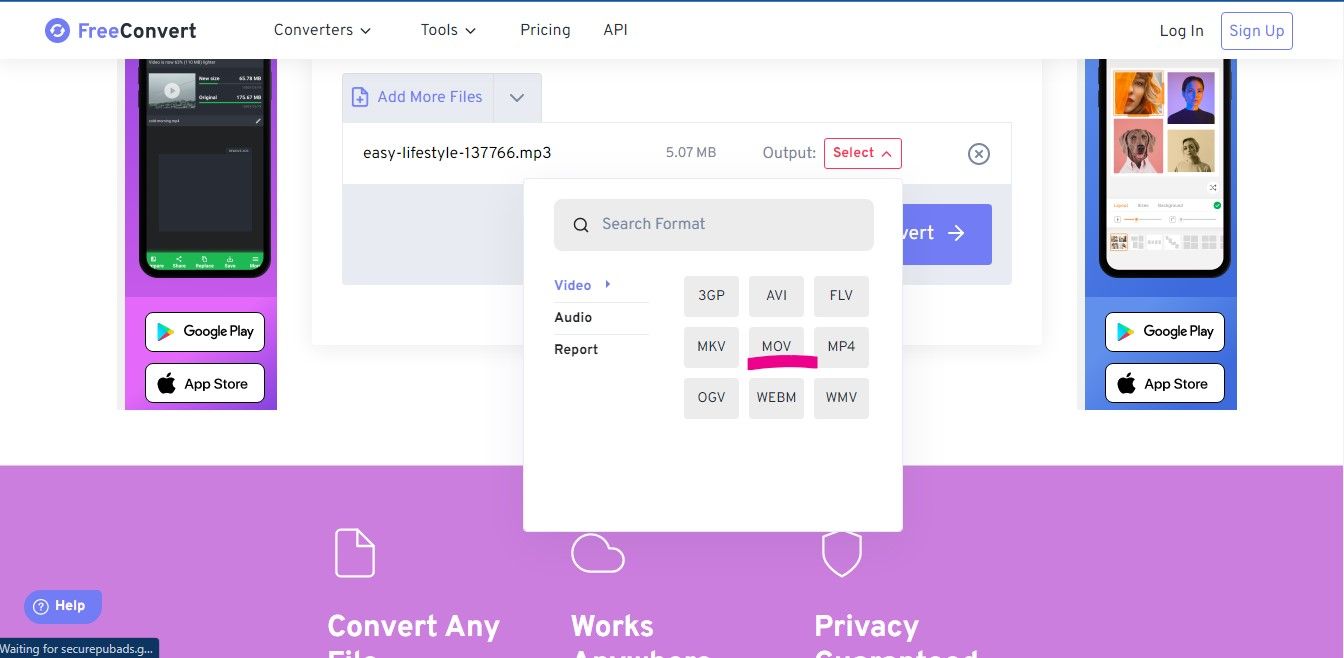
Étape 4 Une fois la conversion terminée, téléchargez vos fichiers MOV en cliquant sur " Download " ou " Download All " (tous les fichiers sont des archives Zip).
3. MConverter
MConverter est un convertisseur de fichiers basé sur le Web et sur une application dans laquelle les utilisateurs peuvent importer et convertir des vidéos, de l’audio, des images, des livres électroniques et des fichiers archivés en plusieurs formats. Il a une interface étonnante qui permet une conversion pratique de fichiers M4A en MOV sous Windows. En dehors de cela, MConverter propose aussi des fonctionnalités supplémentaires, à savoir :
- Prend en charge la conversion par lots
- Permet le partage et la compression de fichiers
- Facilité d’exportation et de reconnaissance
- Fonctionnalité glisser-déposer des fichiers
- Extraction de musique à partir de vidéos
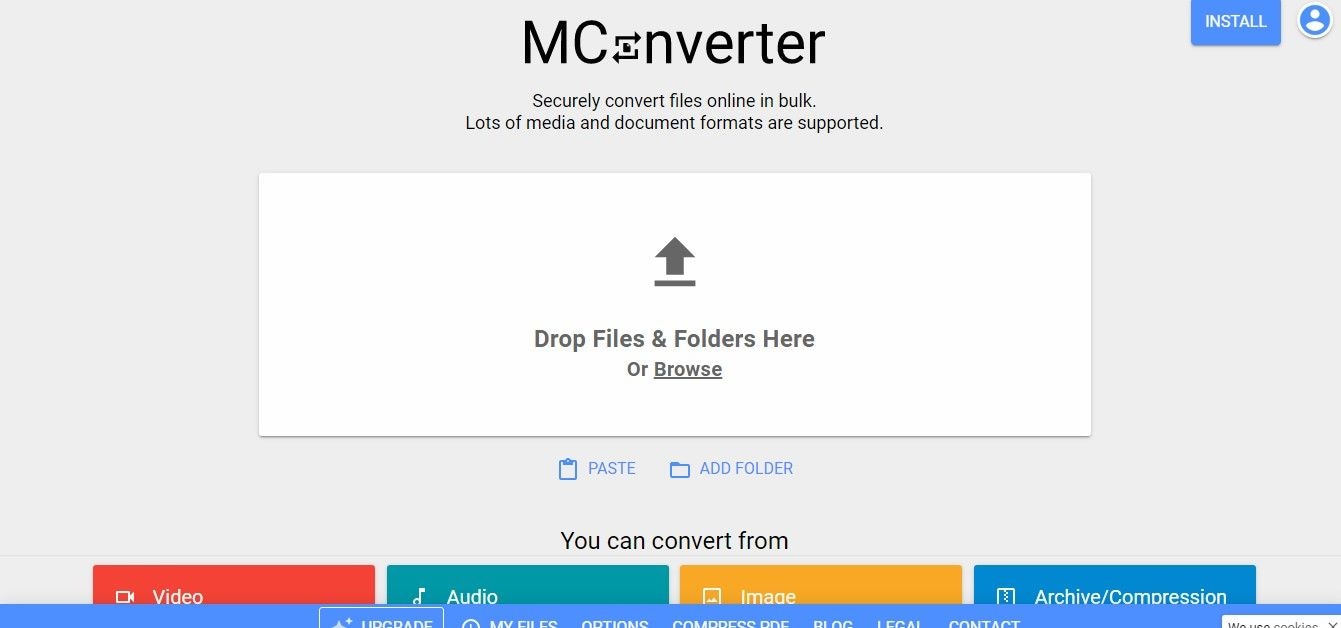
Un autre avantage de l’utilisation de MConverter - il permet la conversion sans perte de fichiers M4A en MOV. Alors, curieux de savoir comment ça marche ? Suivez les étapes suivantes.
Étape 1 Ouvrez MConverter sur votre bureau.
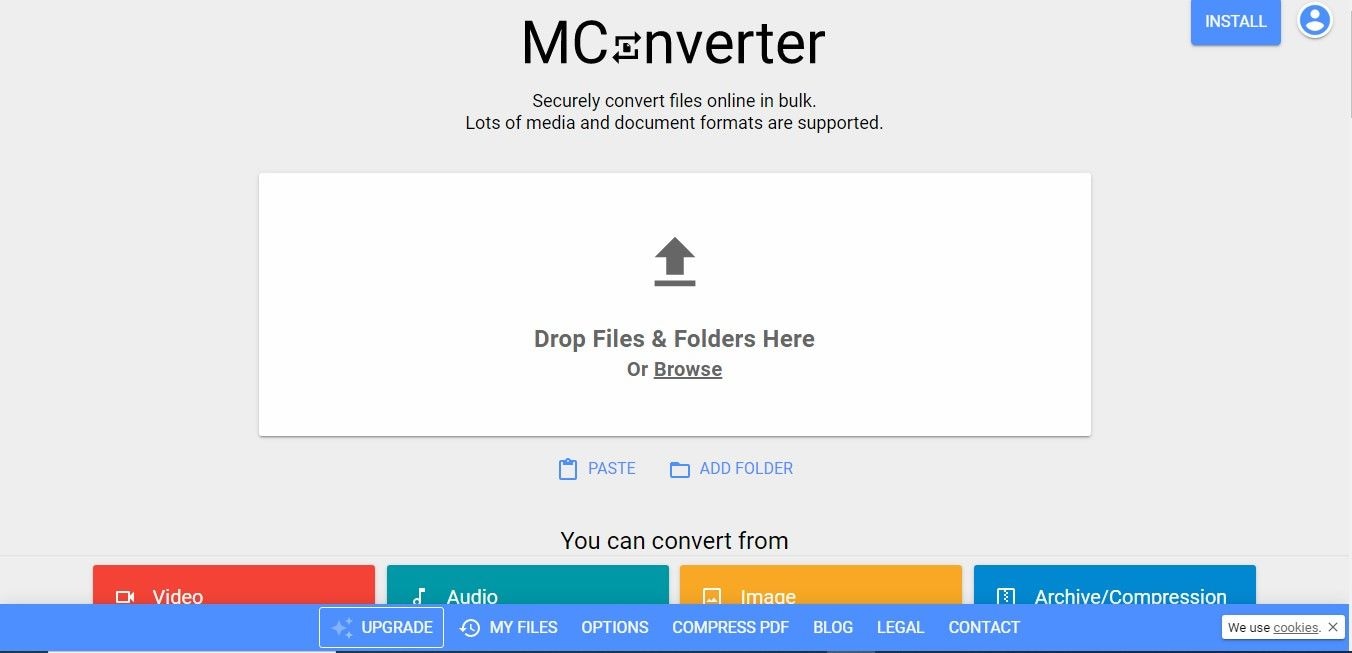
Étape 2 Sélectionnez les fichiers M4A se trouvant dans votre appareil.
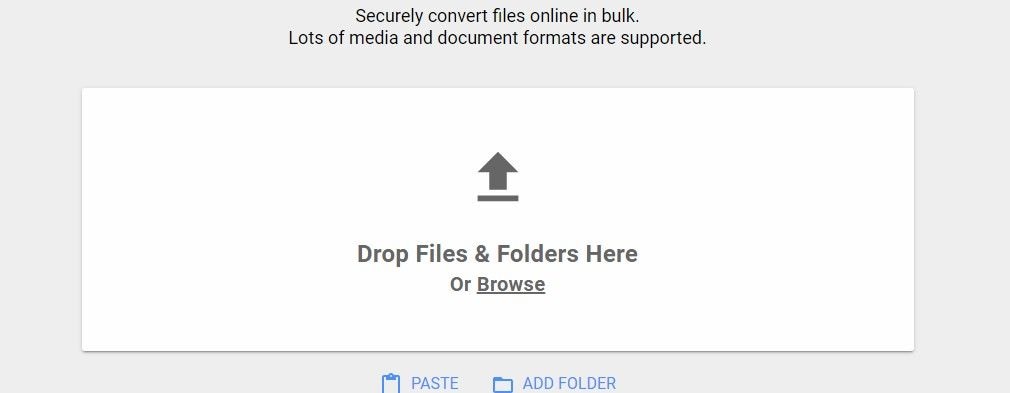
Étape 3 Choisissez MOV dans la liste des formats cibles.
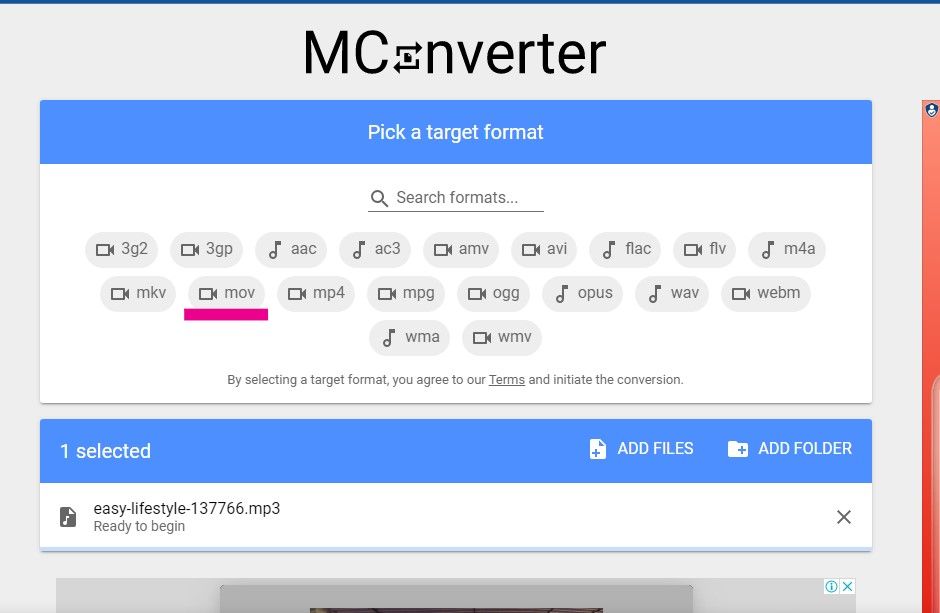
Étape 4 Après le traitement de MConverter sur vos fichiers MOV, téléchargez-les.
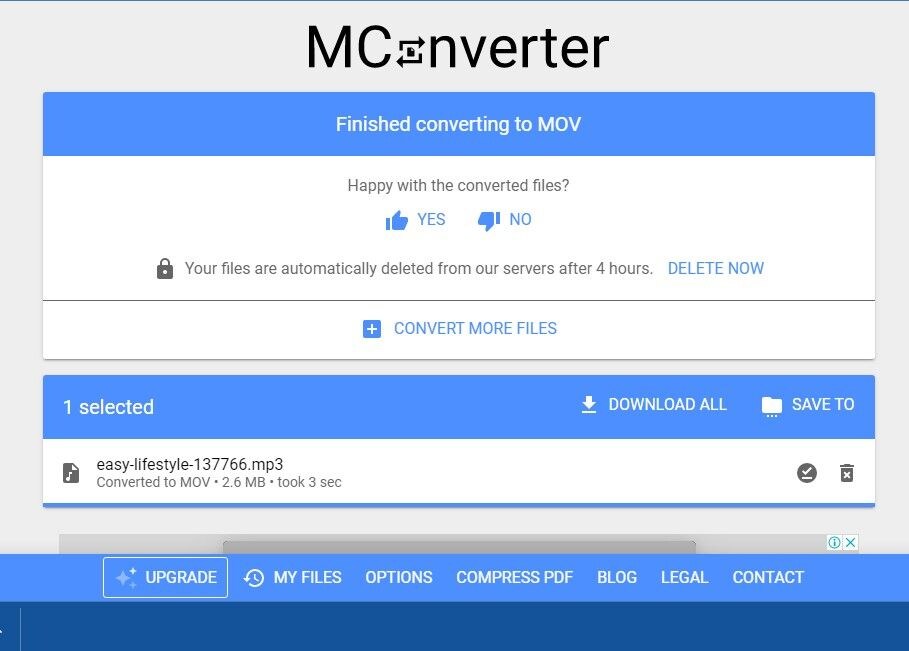
4. Switch Audio Converter
Switch Audio Converter Free aide à convertir facilement presque tous les types de fichiers audio. Il peut convertir des fichiers audio à partir de plus de 40 formats de fichiers, comme MP3, WAV ou WMA. De plus, vous pouvez essayer certaines fonctionnalités d’essai de cette application pour une durée limitée. Vous voulez en savoir plus sur ces fonctionnalités ? Les voici.
- La conversion de listes de lecture entières est possible.
- Il permet d'optimiser l’espace disque en compressant les fichiers.
- Peut utiliser n’importe quel fichier audio, y compris la vidéo.

Maintenant que vous connaissez les avantages de Switch Audio Converter. Voulez-vous savoir comment convertir les fichiers M4A en MOV en l’utilisant ? Voici un guide étape par étape.
Étape 1 Téléchargez Switch Audio Converter sur votre ordinateur de bureau. Une fois téléchargé, lancez-le.
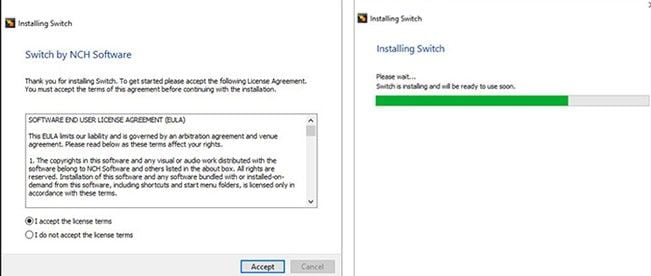
Étape 2 Ajoutez les fichiers M4A au programme.
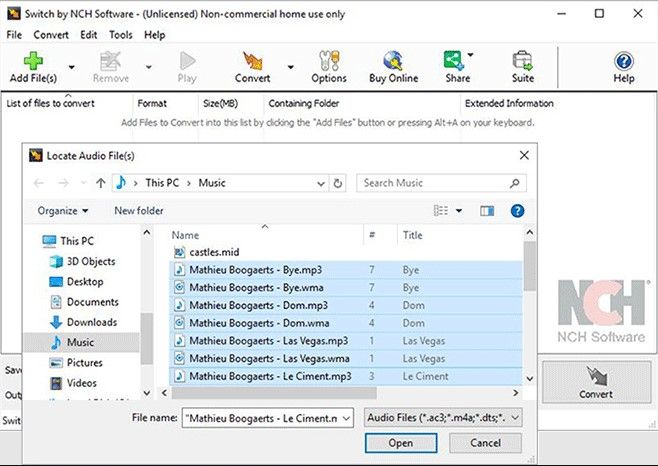
Étape 3 Choisissez un dossier de sortie.
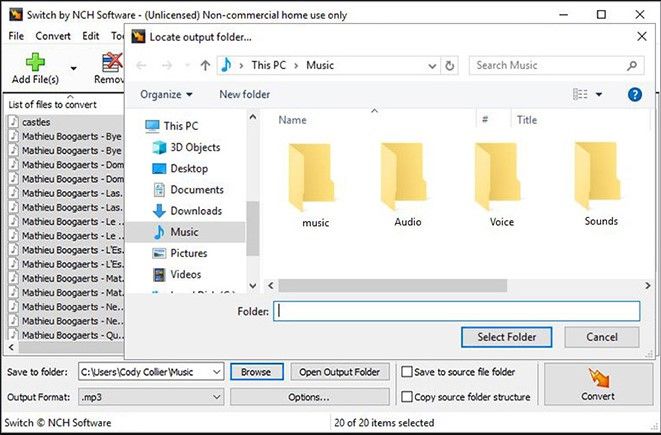
Étape 4 Spécifiez le format de sortie.
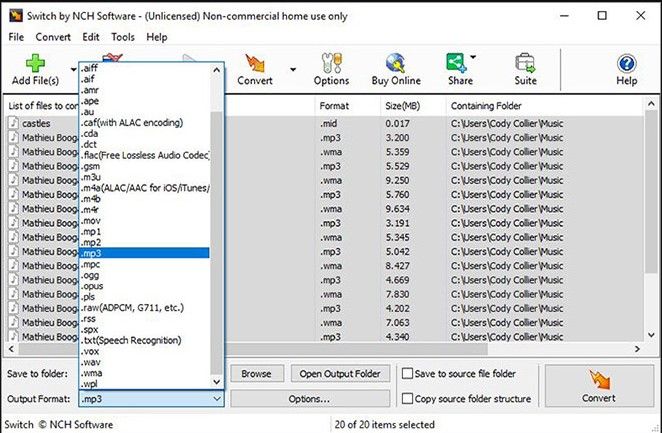
Étape 5 Vous pouvez convertir des fichiers M4A en MOV juste en cliquant sur le bouton Convert. Vous pouvez également convertir par lots des fichiers M4A en MOV à l’aide de cet outil.
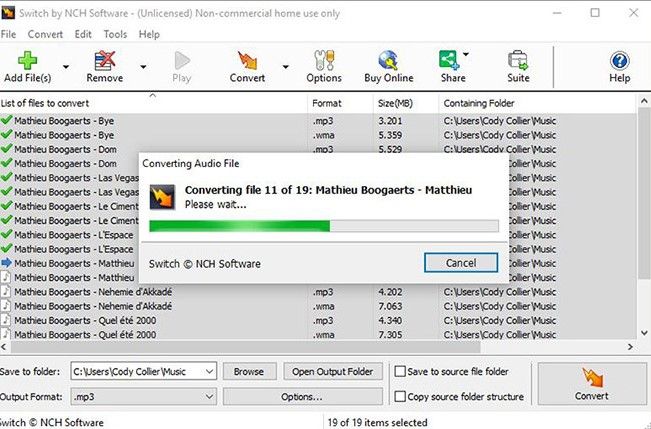
Bonus !
S’il y a un problème avec vos vidéos converties, veuillez télécharger un logiciel de réparation vidéo professionnel pour résoudre tous vos problèmes !
Il permet de réparer des vidéos endommagées avec tous les niveaux de corruption, tels qu'une vidéo qui ne se s'ouvre pas, une vidéo sans son, les erreurs de lecture, la corruption d’en-tête, une vidéo qui scintille, un codec vidéo manquant, etc.

Conclusion
C’est tout ce que j’ai à dire. J’espère qu’avec cette publication, vous avez compris comment convertir un fichier M4A en MOV. En utilisant les outils ci-dessus, vous pouvez facilement convertir des fichiers M4A en fichiers MOV, mais assurez-vous d’utiliser le bon. Cependant, si vous voulez mon avis, je vous recommande de choisir Wondershare Uniconverter.
Cet outil est facile à utiliser, abordable et vous permet de travailler plus efficacement. De plus, en utilisant le logiciel Wondershare UniConverter, vous pourrez compresser des fichiers, les convertir en plus de mille formats et également, éditer des vidéos. À vous de choisir !
Solutions de Photo/Vidéo/Audio
- Récupérer & Réparer Photos
- Récupérer Photos Supprimées Instagram
- Récupérer Photos Supprimées d'Ordinateur
- Retrouver Photos Supprimées de Nokia Lumia
- Retrouver Photos de drone DJI
- Récupérer & Réparer Vidéos
- Résoudre Erreur 0xc00d36c4
- Récupérer Vidéos supprimées
- Réparer Fichier MP4
- Le Meilleur Logiciel de Réparation Vidéo
- Récupérer & Réparer Audios
- Récupérer & Réparer Caméras
Recoverit






Yvette Bonnet
chief Editor